Hiện nay, điện thoại thông minh trở thành một công cụ không thể thiếu phục vụ cuộc sống và công việc. Đặc biệt, điện thoại còn được sử dụng tương tự như một chiếc máy quét mã vạch tiện dụng. Cùng POS365 khám phá cách cài đặt máy quét mã vạch trên điện thoại nhanh chóng, đơn giản trong bài viết này nhé!
Máy quét mã vạch sử dụng trên điện thoại là gì?
Máy quét mã vạch sử dụng trên điện thoại được gọi là "Ứng dụng quét mã vạch" hoặc "Ứng dụng đọc mã vạch". Đây là các ứng dụng di động được thiết kế để chuyển điện thoại thông minh của bạn thành một máy quét mã vạch di động. Các ứng dụng này thường có thể đọc cả mã vạch 1D và 2D và có nhiều ứng dụng trong nhiều lĩnh vực khác nhau.
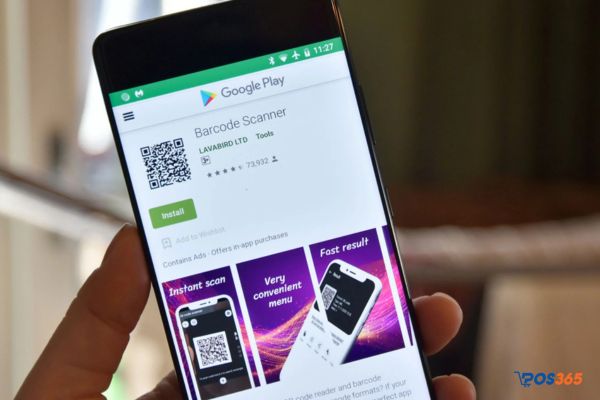
Máy quét mã vạch sử dụng trên điện thoại là gì?
Dưới đây là một số ứng dụng quét mã vạch phổ biến trên các nền tảng di động:
-
Barcode Scanner (quét mã vạch): Một số ứng dụng có tên gọi đơn giản như "Barcode Scanner" trên cả Android và iOS. Chúng thường cung cấp khả năng đọc mã vạch 1D và 2D thông qua camera điện thoại và chuyển đổi dữ liệu quét thành thông tin có thể sử dụng.
-
QR Code Reader (đọc mã QR): Nhiều ứng dụng chuyên dụng cho việc đọc mã QR cũng cung cấp khả năng quét mã vạch 1D. Chúng thường được sử dụng để truy cập các trang web, thông tin liên quan, hoặc thực hiện các hành động khác dựa trên thông tin từ mã vạch.
-
Zebra Scanner Control: Nếu bạn sử dụng các thiết bị di động của Zebra Technologies, như các máy quét mã vạch hoặc máy in mã vạch của họ, Zebra Scanner Control là một ứng dụng hữu ích để tối ưu hóa và tùy chỉnh quá trình quét.
-
ScanLife Barcode & QR Reader: Một số ứng dụng có chức năng mở rộng, cho phép bạn không chỉ quét mã vạch thông thường mà còn đọc các mã QR, thực hiện so sánh giá cả sản phẩm, và kiểm tra đánh giá của người dùng.
-
Google Lens và Apple Camera (trên iOS 15 trở lên): Các dịch vụ tích hợp như Google Lens và tính năng quét mã vạch trong ứng dụng Camera trên iOS 15 trở lên cũng cho phép quét mã vạch trực tiếp từ camera điện thoại.
Những ứng dụng này thường miễn phí và dễ sử dụng, làm cho việc quét mã vạch trở nên tiện lợi và linh hoạt hơn trong nhiều tình huống.
>>Xem thêm: Bật mí 5 máy quét mã vạch không dây được ưa chuộng hiện nay
Lợi ích cách cài đặt máy quét mã vạch trên điện thoại
Cách cài đặt máy quét mã vạch trên điện thoại trực tiếp mang lại nhiều lợi ích cho người dùng, đặc biệt là trong việc quản lý thông tin và tối ưu hóa quy trình làm việc. Dưới đây là một số lợi ích chính:

Lợi ích cách cài đặt máy quét mã vạch trên điện thoại
-
Thuận tiện và linh hoạt: Việc có máy quét mã vạch ngay trên điện thoại làm cho quy trình quét trở nên thuận tiện và linh hoạt hơn. Người dùng không cần mang theo thiết bị quét riêng biệt mà có thể sử dụng điện thoại mọi nơi.
-
Tiết kiệm chi phí và thiết bị: Việc sử dụng máy quét mã vạch tích hợp trên điện thoại giúp tiết kiệm chi phí so với việc mua thiết bị quét mã vạch riêng biệt. Điều này đặc biệt hữu ích đối với các doanh nghiệp hoặc cá nhân không muốn đầu tư vào thiết bị cố định.
-
Chia sẻ dữ liệu dễ dàng: Máy quét mã vạch trên điện thoại thường kết hợp tốt với các ứng dụng và dịch vụ trực tuyến. Người dùng có thể dễ dàng chia sẻ thông tin từ các mã vạch đã quét lên các nền tảng lưu trữ dữ liệu hoặc chia sẻ thông tin với đồng nghiệp qua email hoặc tin nhắn.
-
Quản lý hàng hóa và tồn kho: Trong môi trường bán lẻ hoặc quản lý kho, máy quét mã vạch trên điện thoại giúp thu thập thông tin hàng hóa và quản lý tồn kho một cách nhanh chóng và hiệu quả. Điều này giảm sai sót và tăng cường độ chính xác trong quá trình theo dõi hàng hóa.
-
Tích hợp và ứng dụng khác: Các máy quét mã vạch trên điện thoại thường có thể tích hợp với các ứng dụng khác như hệ thống thanh toán di động, ứng dụng đặt hàng trực tuyến, hay các ứng dụng quản lý doanh nghiệp. Điều này giúp kết nối dữ liệu và quy trình làm việc một cách hợp nhất.
-
Quét mã QR cho nhiều ứng dụng: Ngoài việc quét mã vạch, nhiều máy quét trên điện thoại còn hỗ trợ quét mã QR, giúp người dùng dễ dàng truy cập các liên kết, thông tin sản phẩm, hay thực hiện các hành động khác một cách thuận tiện.
Tóm lại, cách cài đặt máy quét mã vạch trên điện thoại mang lại sự linh hoạt và tiện ích, tối ưu hóa quy trình quản lý thông tin và hàng hóa cho người dùng.
>>Xem thêm: Top 5 máy quét mã vạch Zebra được ưa chuộng nhất hiện nay
Hướng dẫn cách cài đặt máy quét mã vạch trên điện thoại
Cách cài đặt máy quét mã vạch trên điện thoại là một quá trình đơn giản, và tùy thuộc vào loại máy quét và ứng dụng bạn sử dụng.
-
Bước 1: Lựa chọn ứng dụng quét mã vạch
Trước hết, bạn cần tải và cài đặt một ứng dụng quét mã vạch từ cửa hàng ứng dụng trên điện thoại của bạn. Các ứng dụng phổ biến bao gồm Barcode Scanner, QR Code Reader, hoặc các ứng dụng cụ thể cho mục đích sử dụng như mua sắm, đọc thẻ tài liệu, vv.
-
Bước 2: Cài đặt ứng dụng quét mã vạch**
Sau khi tải xuống ứng dụng, mở ứng dụng và điều hướng đến phần cài đặt. Trong mục cài đặt, bạn có thể tìm thấy các tùy chọn liên quan đến cấu hình máy quét.
-
Bước 3: Chọn loại máy quét
Một số ứng dụng sẽ tự động phát hiện và cấu hình máy quét tự động, nhưng nếu không, bạn có thể cần chọn loại máy quét trong cài đặt. Thông thường, các tùy chọn bao gồm camera điện thoại hoặc máy quét mã vạch Bluetooth.

Hướng dẫn cách cài đặt máy quét mã vạch trên điện thoại
-
Bước 4: Kiểm tra và thực hiện quét
Sau khi cài đặt xong, bạn có thể kiểm tra máy quét bằng cách sử dụng nó để quét một mã vạch hoặc mã QR. Đặt máy quét ở khoảng cách phù hợp và hướng nó đến mã vạch. Máy quét sẽ tự động nhận diện và đọc thông tin từ mã vạch.
Lưu ý rằng quy trình này có thể có sự biến đổi nhỏ tùy thuộc vào ứng dụng cụ thể và loại máy quét bạn đang sử dụng. Đối với các máy quét Bluetooth, bạn cũng cần kết nối chúng với điện thoại qua Bluetooth trước khi sử dụng.
>>Xem thêm: Top 4 máy quét mã QR được ưa chuộng nhất hiện nay
Cách sử dụng máy quét mã vạch trên điện thoại
Sử dụng máy quét mã vạch trên điện thoại thường rất đơn giản, và nó có thể thực hiện nhiều công việc hữu ích như kiểm tra giá sản phẩm, theo dõi hàng tồn kho, hoặc truy cập các thông tin trực tuyến. Dưới đây là cách bạn có thể sử dụng máy quét mã vạch trên điện thoại của mình:
Bước 1: Mở ứng dụng và cấp quyền truy cập
-
Mở ứng dụng quét mã vạch sau khi cài đặt.
-
Khi được yêu cầu, cấp quyền truy cập vào camera để ứng dụng có thể sử dụng camera để quét mã vạch.
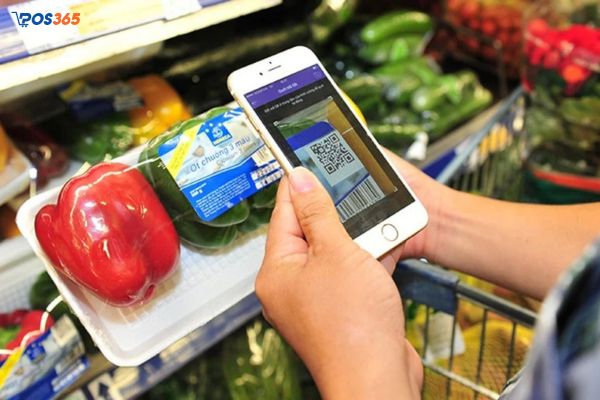
Mở ứng dụng và cấp quyền truy cập
>>Xem thêm: Top 8 máy quét mã vạch đa tia tốt nhất hiện nay
Bước 2: Quét mã vạch
-
Đưa camera của điện thoại vào mã vạch cần quét.
-
Ứng dụng sẽ tự động nhận diện và đọc mã vạch.
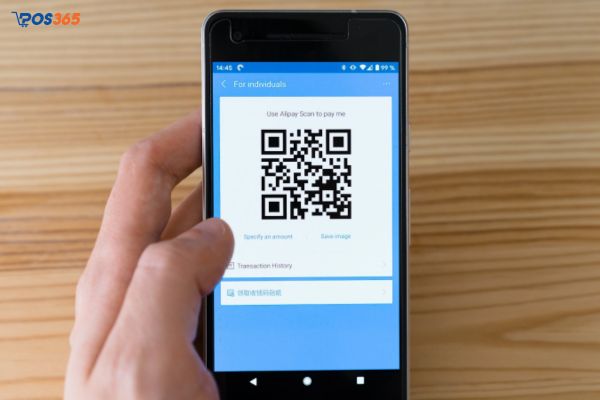
Quét mã vạch
Bước 3: Xử lý thông tin
-
Khi ứng dụng đã quét thành công, thông tin từ mã vạch sẽ được hiển thị trên màn hình.
-
Bạn có thể thấy thông tin sản phẩm, giá cả, hoặc được chuyển đến trang web liên quan (đối với mã QR).

Xử lý thông tin
>>Xem thêm: Top 4 máy quét mã vạch công nghiệp hiện đại nhất hiện nay
Lưu ý quan trọng
-
Đôi khi, ứng dụng quét mã vạch có tính năng lưu trữ lịch sử quét. Bạn có thể kiểm tra lại các mã vạch đã quét trước đó.
-
Nếu quét mã vạch ở chế độ mã QR, thông thường sẽ có các tùy chọn hoặc hành động mở rộng, như truy cập website, thực hiện cuộc gọi, hoặc gửi tin nhắn.
-
Luôn đảm bảo rằng camera của điện thoại hoạt động đúng cách và không có che phủ.
-
Tránh ánh sáng môi trường quá yếu hoặc quá mạnh khi quét mã vạch để đảm bảo hiệu suất tốt nhất.
Các bước tạo mã vạch QR Code trên điện thoại
Để tạo mã vạch QR Code trên điện thoại, bạn có thể làm theo các bước sau:

Các bước tạo mã vạch QR Code trên điện thoại
-
Tải ứng dụng tạo mã vạch QR Code từ cửa hàng ứng dụng trên thiết bị di động của bạn.
-
Mở ứng dụng và chọn tạo mã vạch.
-
Nhập thông tin cần mã hóa vào ô tương ứng, chẳng hạn như website, số điện thoại, văn bản, v.v.
-
Chỉnh sửa và tùy chỉnh mã vạch nếu cần thiết, bằng cách thay đổi màu sắc, kích thước, hoặc thêm logo.
-
Hoàn tất và tải về mã vạch QR Code đã tạo để sử dụng hay chia sẻ theo nhu cầu của bạn.
Các bạn cần phải kiểm tra cấu hình và tính năng của ứng dụng tạo mã vạch QR Code đã chọn để đảm bảo phù hợp với nhu cầu sử dụng cụ thể.
Như vậy, POS365 vừa cùng các bạn khám phá cách cài đặt máy quét mã vạch trên điện thoại tiện dụng nhất. Hy vọng các bạn sẽ ứng dụng hiệu quả vào cuộc sống cũng như công việc của chính mình.








